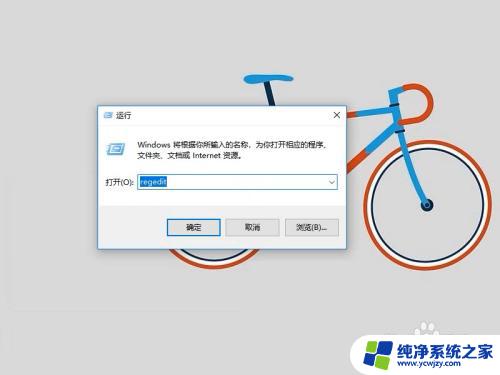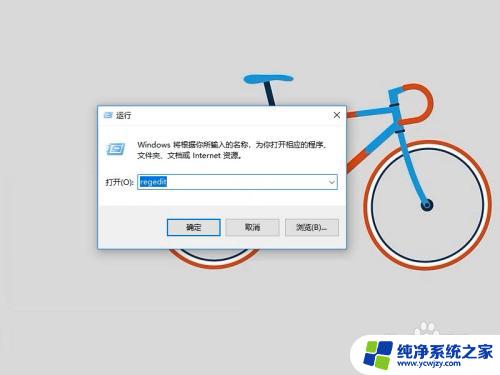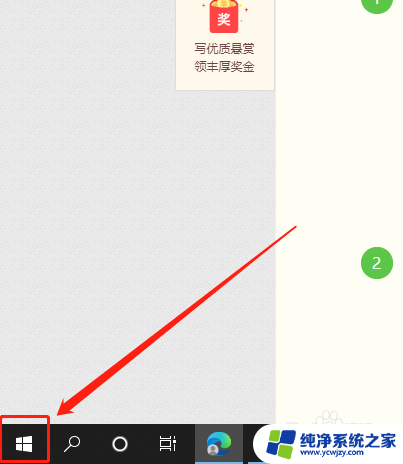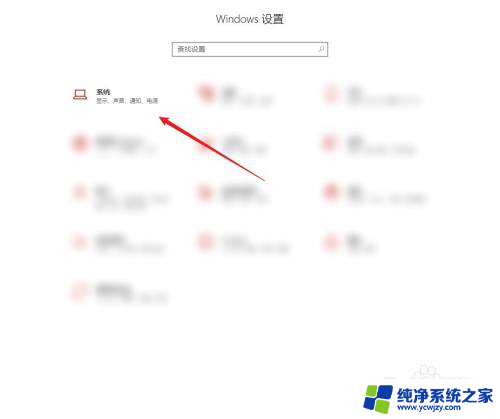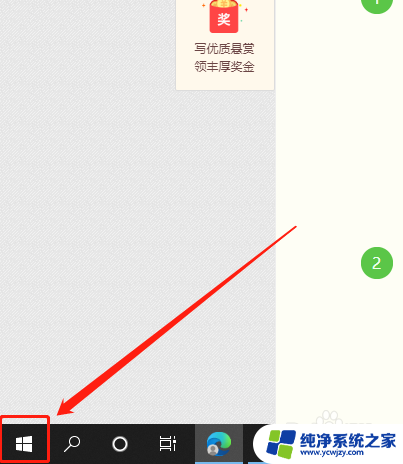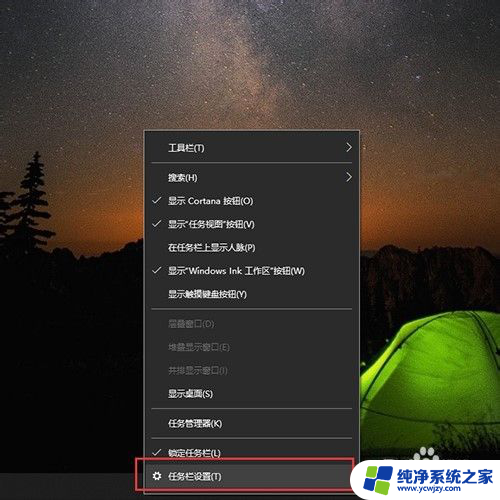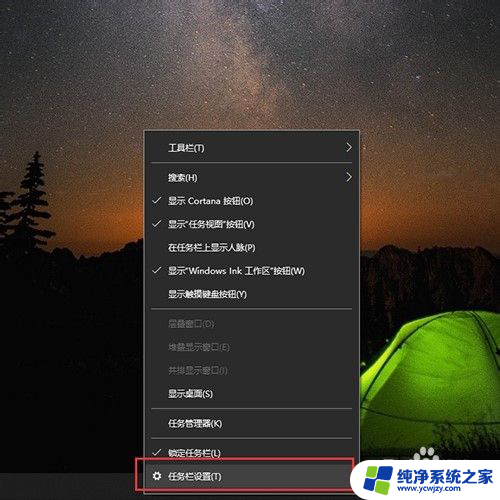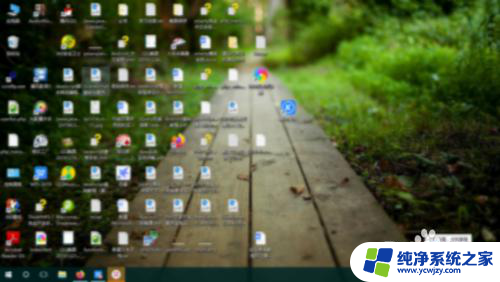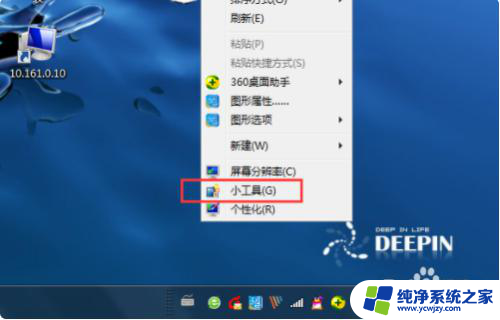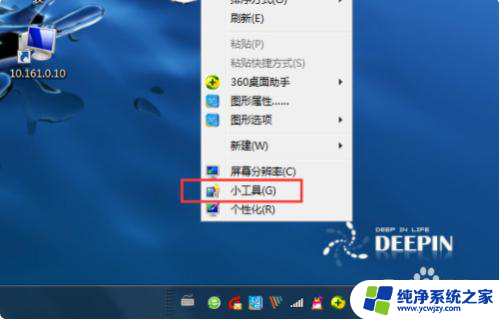win10alt+tab没有桌面 Win10系统如何使用Alt + Tab键显示所有桌面窗口
更新时间:2023-10-04 18:01:12作者:xiaoliu
win10alt+tab没有桌面,Win10系统如何使用Alt+Tab键显示所有桌面窗口?Alt+Tab键组合是Windows系统中一个常用的快捷键,它可以帮助我们在多个桌面窗口之间快速切换,有些用户可能会遇到一个问题,就是当他们按下Alt+Tab键时,没有显示出所有的桌面窗口。这个问题可能会让人感到困惑和不便。如何解决这个问题呢?本文将为大家详细介绍Win10系统下Alt+Tab键的使用方法,帮助大家轻松切换桌面窗口。
步骤如下:
1.首先,点击左下角win图标。如图:
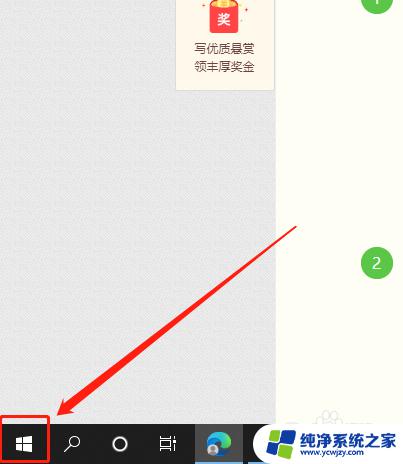
2.然后,点击“设置”按钮。如图:
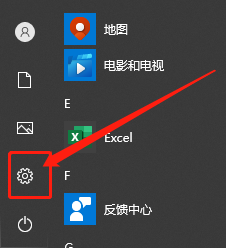
3.接着,点击“系统”选项。如图:
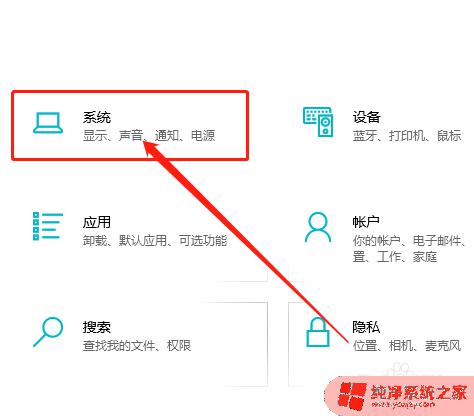
4.在系统中,点击“多任务处理”。如图:
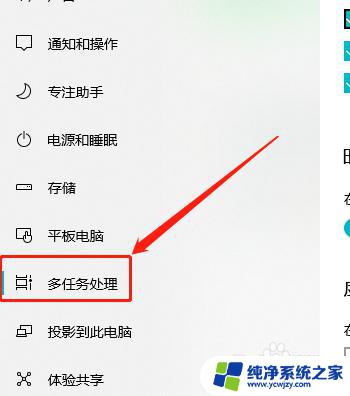
5.最后,在“按Alt+Tab组合键显示打开的窗口”中。点击选择“所有桌面”选项即可。如图:
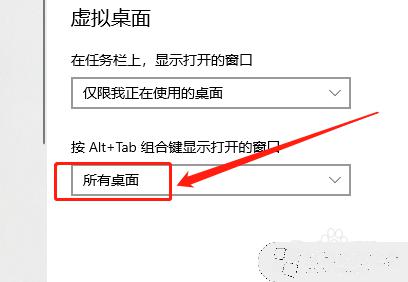
以上是关于Win10使用alt+tab切换窗口时无法返回桌面的全部内容,如果您也遇到了同样的问题,按照这篇文章中提供的方法来解决吧。